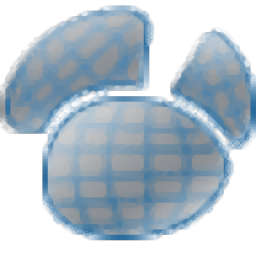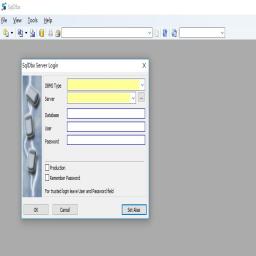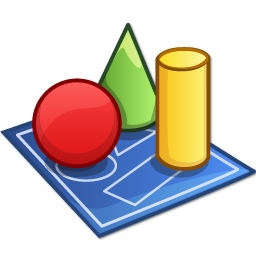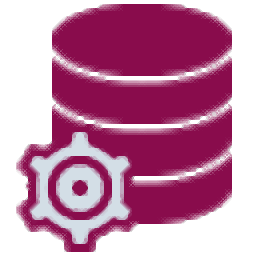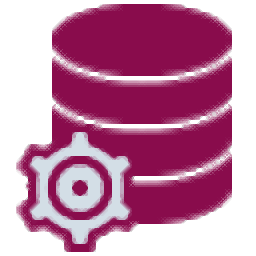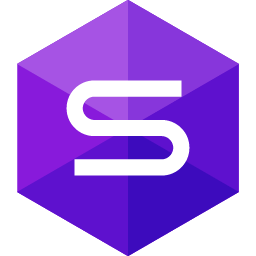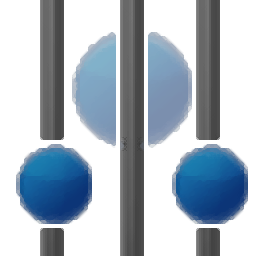SQLite Developer(数据库管理工具)
v4.5.2.562 中文大小:17.1 MB 更新:2023/03/21
类别:数据库类系统:WinXP, Win7, Win8, Win10, WinAll
分类分类

大小:17.1 MB 更新:2023/03/21
类别:数据库类系统:WinXP, Win7, Win8, Win10, WinAll
Sqlite Developer是一款功能强大的数据库管理软件,软件提供了注册数据库、打开数据库、关闭数据库、数据库信息、创建数据库、Create Memory Database、删除数据库、注销数据库、查找数据库、数据库浏览器、SQL编辑器、SQL监视器、提取数据库Schema和数据等丰富的功能,能够为用户提供一套完善的数据库管理方案,而且其具备了简单直观的用户界面,您可以在数据库列表中快速进行管理,并在工具栏集成了各类基本工具,用户可以轻松进行使用,有需要的用户赶紧下载吧!
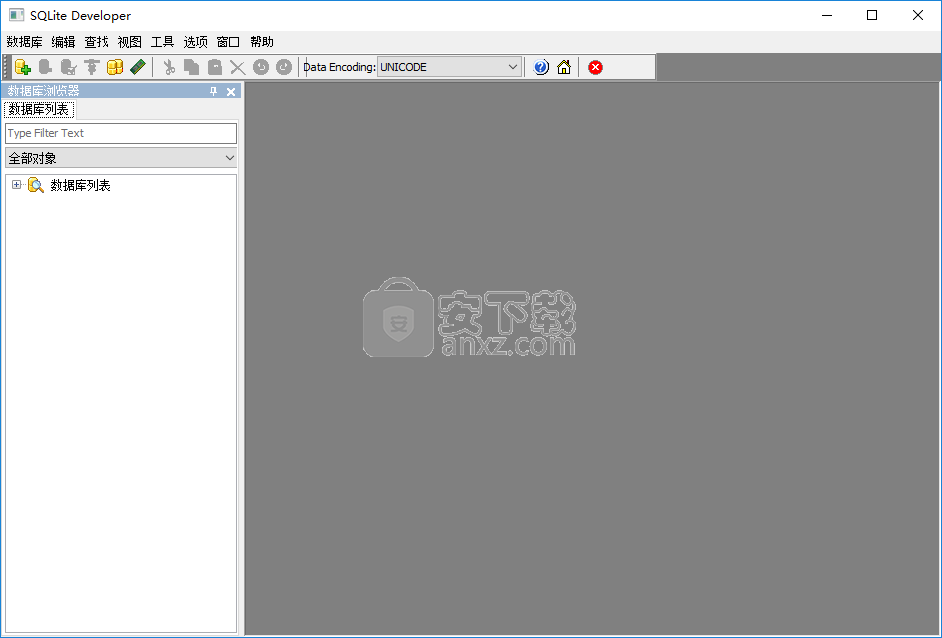
Sqlite Developer是一个可用于管理sqlite3数据库的应用程序。
Sqlite Developer提供了强大的工具来帮助您进行数据库管理:QL编辑器,测试数据生成器,数据库浏览器和主细节浏览器。
导出数据
双击要从csv导入数据的表,调用表编辑器,然后切换到数据选项卡,单击导出数据工具栏按钮。
将弹出导出数据向导。
选择导出字段和导出文件(可以将数据导出为SQL,CSV,XLS,XML,HTML,WORD),然后按下一个按钮导出数据。
注意:sql编辑器中的查询结果网格也具有导出数据功能。
导入数据库
要从sqlite数据库或ado数据源或SQL脚本导入数据库,首先应在db explorer中选择目标数据库节点,然后右键单击以显示上下文菜单。 然后调用import database命令。注意:使用import db向导导入SQL脚本比在SQL编辑器中执行脚本快10倍。
在导入数据库向导的第一页中,您可以选择数据库源(SQLite数据库或ADO数据源)
在下一页中,您可以指定导入表,视图或触发器。图像
下一页是关于导入设置的。
最后按下一个按钮将执行真正的导入过程。
导入CSV文件
双击要从csv导入数据的表,调用表编辑器,然后切换到数据选项卡,单击导入数据工具栏按钮。
将弹出导入数据向导。
单击源文件按钮以选择csv文件。 然后按下一个按钮以在源表和目标表之间自定义字段映射。
创建自定义链接
创建新链接。 您应该单击工具栏上的左侧链接按钮,然后单击源表的源列,最后单击目标表的目标列。 因此将创建一个新链接。 要删除链接,您需要选择链接(链接颜色将从黑色更改为蓝色),然后调用上下文菜单并执行关闭命令,然后链接将被删除。
提取数据库架构
首先打开数据库,然后单击工具“提取数据库架构”菜单项以调用“提取”向导。
选择导出对象,然后按下一个按钮导航以提取设置页面。
在设置页面中,您可以指定生成事务语句,删除语句还是导出表数据作为插入sql。 最后,设置导出文件名,然后按“完成”按钮导出架构。
在提取页面中,您可以取消提取过程。
备份数据库
执行工具| 备份数据库菜单命令,在备份对话框中选择源数据库和备份文件名,然后按下一步按钮备份数据库。
恢复数据库
首先打开目标数据库,然后执行Tools | “还原数据库”菜单命令可调用还原数据库向导。 其次,选择目标数据库并输入备份数据库文件名。 然后按下一步按钮从备份文件恢复数据库。
测试数据生成器
首先打开要生成测试数据的表。 然后按Test Data Generator按钮调用设置对话框。
在设置对话框中,您可以指定字段的生成器类型(固定值,列表中的值或随机值),然后选中字段前的复选框。
设置字段生成器后,按下一步按钮设置要生成的记录计数。
最后,按下一个按钮,测试数据生成器将为您生成数据。
Power SQL编辑器
Sqlite Sql语法高亮显示
Sql历史
Sql关键字autcomplete
Live Sql语法检查
括号匹配
表/视图/字段自动完成
Unicode支持
SQL格式化程序
测试数据生成器
支持ansi,utf8和utf16数据编码和解码。
可自定义的数据类型映射。
执行由半冒号分隔的多个sql。
SQL监视器。
Visual Query Builder。
可视表,视图,触发器,外键,唯一检查,检查和索引管理。
以Text,Hex,HTML或bmp,jpeg,gif查看和编辑字段。
查看和编辑临时表,视图和触发器。
查询计划。
实时更新。
导出数据tsql,csv,excel,word,html,xml。
从csv。,SQLite数据库和ADDatasource导入数据。
提取数据库架构和数据。
树视图样式数据库资源管理器与智能过滤器
附加和分离数据库。
RTree和ICU支持(使用新的300+ unicode排序规则)。
在数据库架构中查找
取消长时间查询
支持可加载扩展和虚拟表
多语言支持(英语,日语,简体中文)
1、下载并解压软件,先双击安装程序“SqliteDev451.exe”进入如下的软件信息界面,单击【next】按钮。
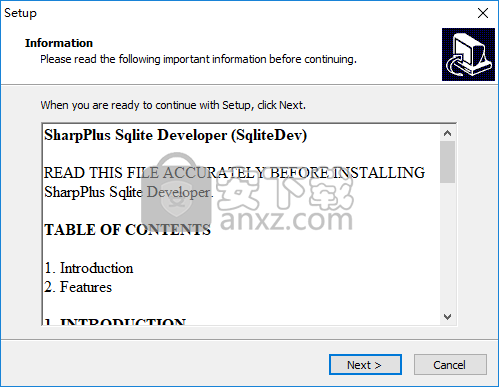
2、选择安装位置,用户可以选择默认的安装路径C:\Program Files (x86)\SharpPlus\SqliteDev,也可以自定义。
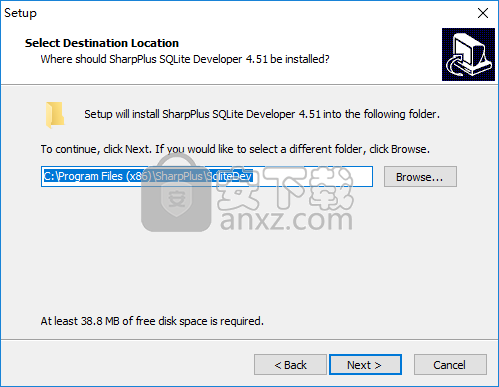
3、选择开始菜单文件夹,用户选择默认即可。
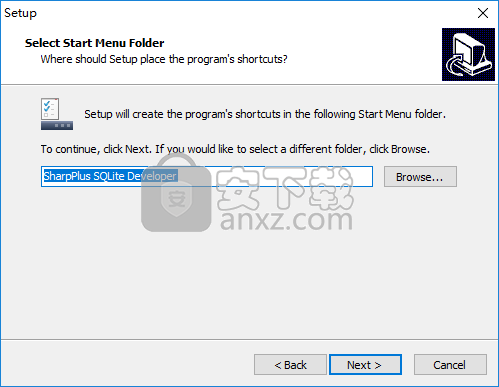
4、准备安装,点击【install】按钮开始进行安装。
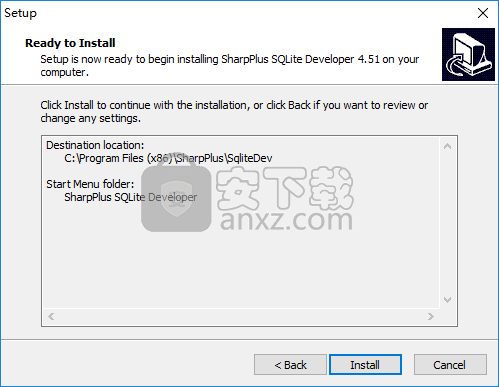
5、弹出如下的Sqlite Developer安装成功的提示,点击【finish】结束安装。
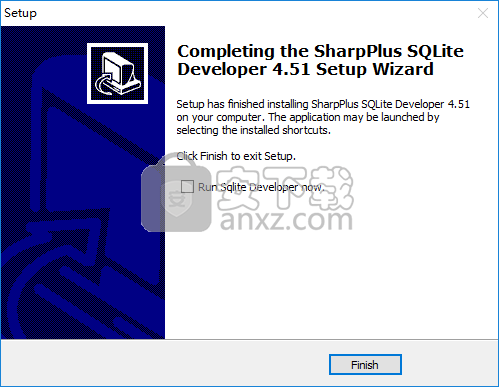
6、安装完成后,先不要运行软件,右击桌面上的Sqlite Developer快捷方式,选择【打开文件所在的位置】打开安装目录。
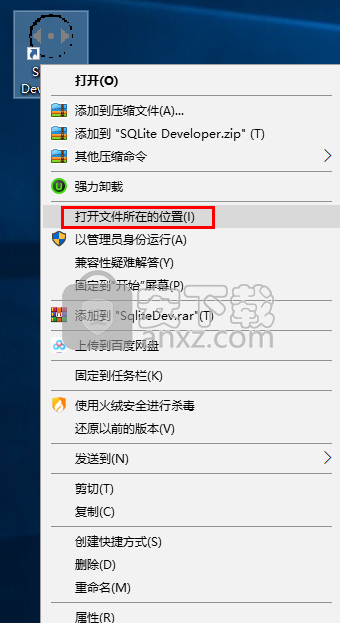
7、将补丁文件“SqliteDev.exe”复制到软件的安装目录下。
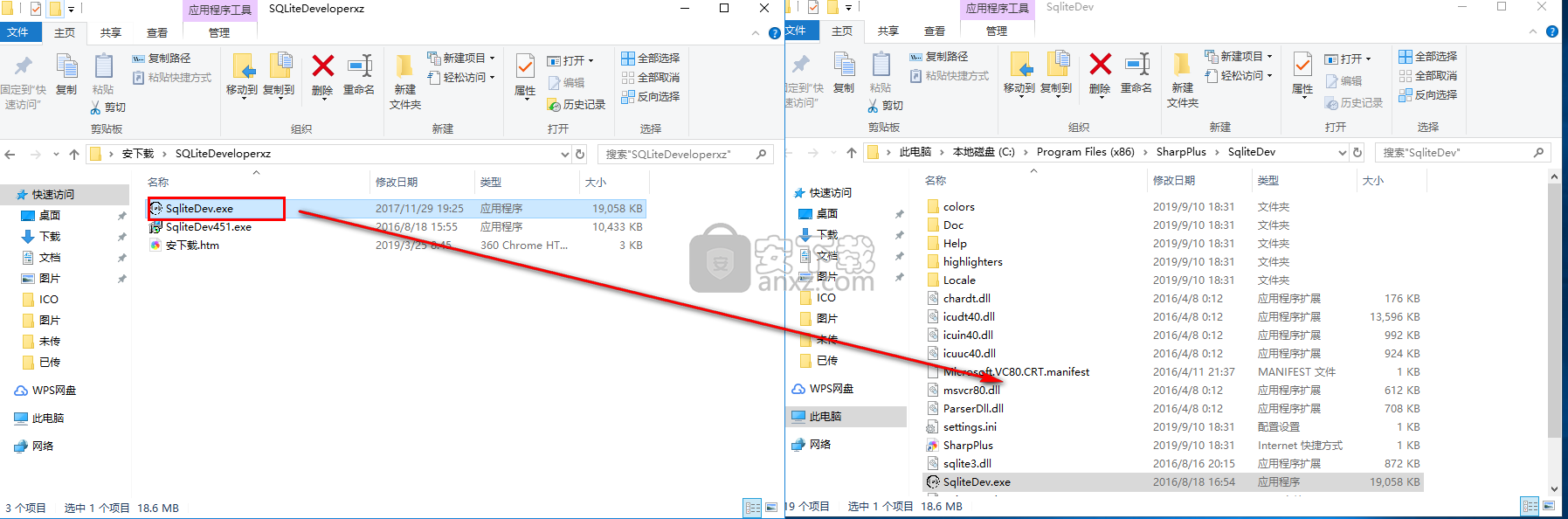
8、弹出如下的包含同名文件的提示,选择【替换目标中的文件】。
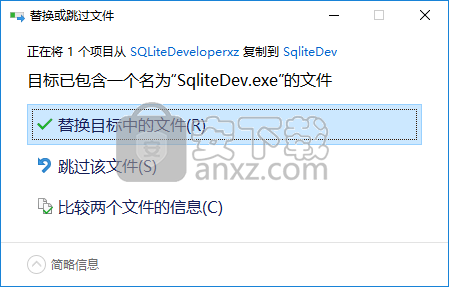
9、运行Sqlite Developer即可进行使用。
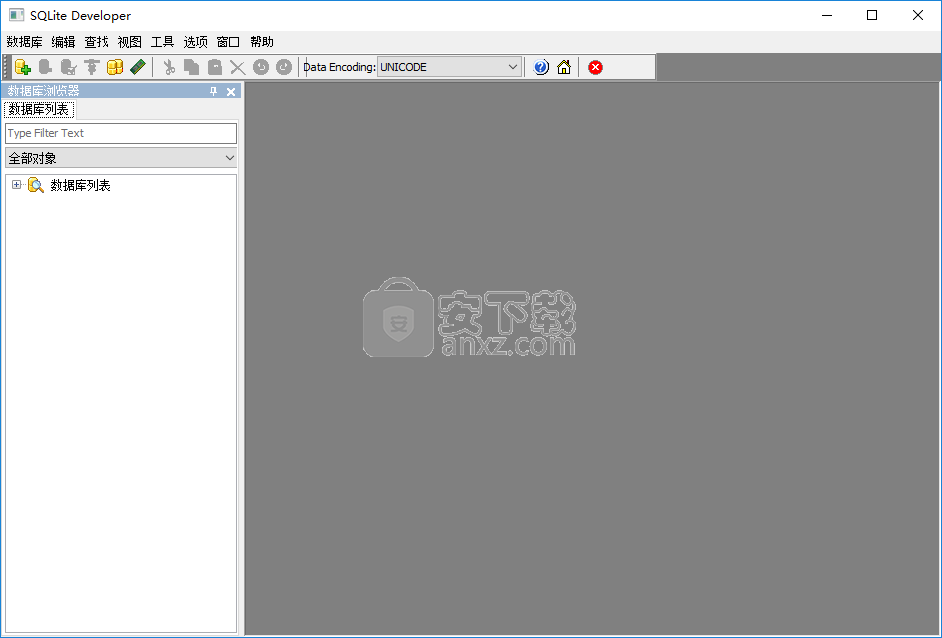
使用内存数据库
可以在内存中创建SQLite数据库,这意味着数据库操作比作为文件创建的数据库更快,但关闭内存数据库后所有修改都将丢失。
创建内存数据库
执行主菜单数据库| Create Memory Database命令将调用create memory database对话框。
将本地数据库加载到内存中
执行上下文菜单命令恢复内存数据库数据库,可以将本地数据库加载到内存中。
将修改保存到本地
如果要将修改从内存保存到本地文件,可以执行上下文菜单命令“备份数据库的内存数据库”。
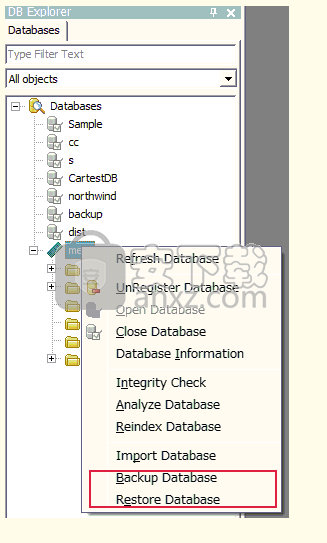
附加数据库
在Treeview中选择附加数据库节点的上下文菜单的附加数据库命令。在下面的对话框中,选择目标数据库并输入数据库别名,最后按下确定按钮。
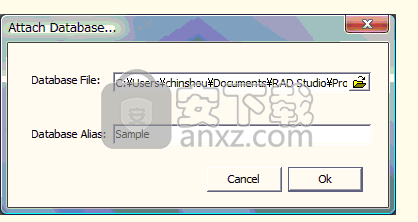
然后,新数据库将附加到先前打开的数据库。
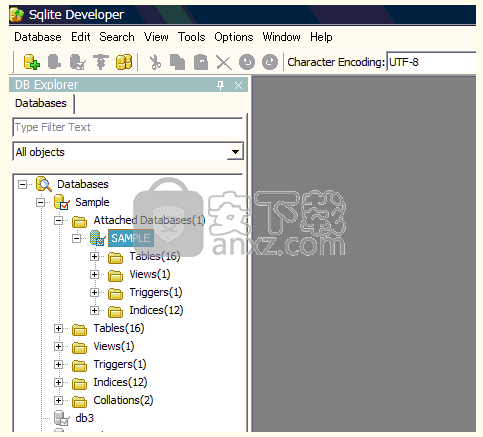
分离数据库
在树视图中选择附加数据库并按删除键,然后在分离确认对话框中按确定按钮。 数据库将被分离。
Unicode支持
所有String都可以编码为Unicode或ANSI字符串。 您可以单击工具栏上的数据编码组合框来更改数据编码选项。
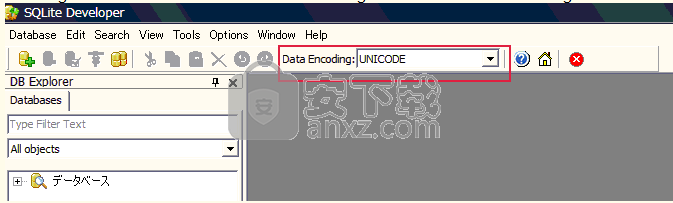
注意:blob字段数据编码不受此选项的影响。
在数据库架构中查找
首先打开dabase,然后执行主菜单Search | 在Database ...命令中查找将显示数据库模式表单中的查找。
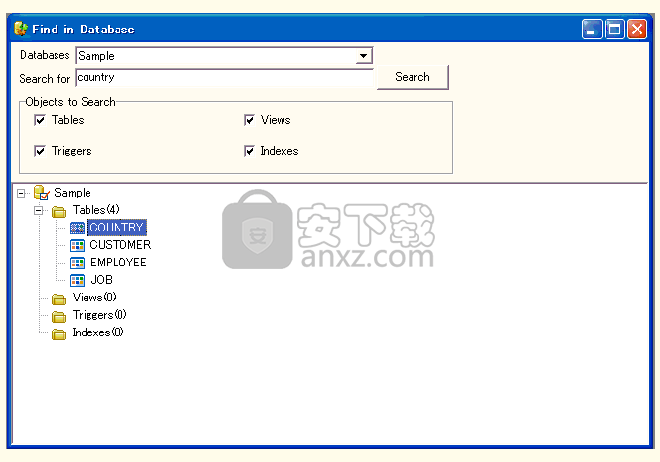
输入要搜索的文本,最后设置搜索范围,如表格,视图等,按搜索按钮,查找的对象将显示在树状视图中。 双击找到的对象,您可以编辑它们。
创建新排序规则
选择DB Explorer的Collations节点,然后右键单击以调用New Collation命令。
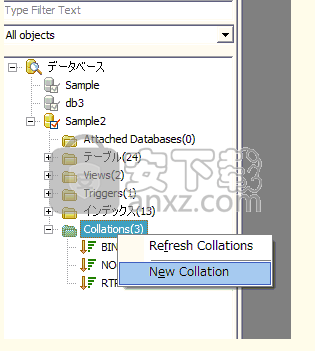
选择新排序规则的区域设置,然后输入新排序规则名称,然后按确定按钮创建新排序规则。
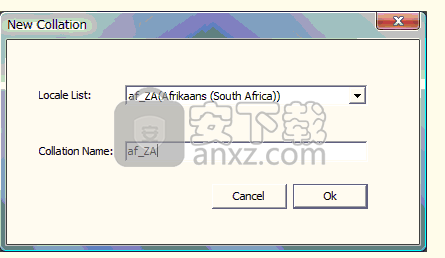
创建外键
要创建或编辑表的外键,请在表编辑器中切换到外键选项卡
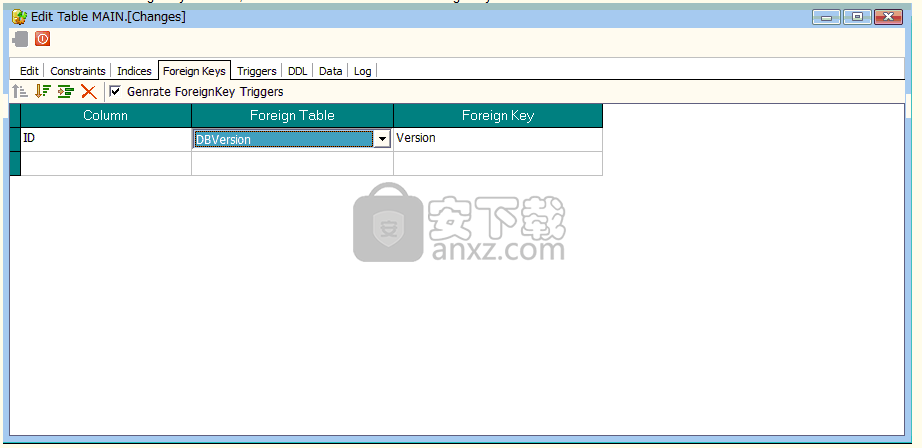
您可以指定列,外表和外键列。
SQLite库能够解析作为CREATE TABLE语句的一部分提供的SQL外键约束,但它实际上并没有实现它们。 但是,外键的大多数功能都可以使用SQLite确实支持的SQL触发器来实现。 通过检查Generate ForeignKey Triggers CheckBox,SQLite Developer将生成外键的触发器。此外,您可以执行generate ForeignKey Triggers命令来生成触发器。
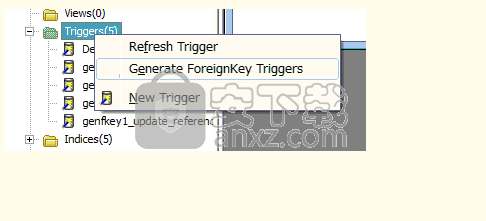
使用加密数据库
如果使用System.Data.SQLite加密数据库,SQLite Developer支持加密数据库。
打开加密数据库
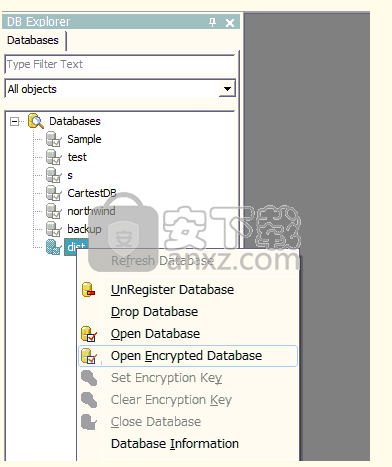
要打开加密数据库,请执行Open Encrypted Database命令,然后输入正确的数据库密钥。
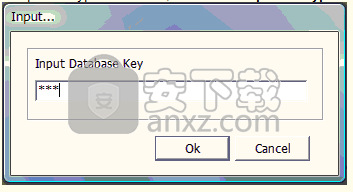
现在您可以编辑加密数据库了。
加密数据库或更改加密密钥
要加密数据库或更改已加密数据库的加密密钥,请选择数据库并调用右侧上下文菜单命令“设置加密密钥”。 在弹出对话框中,输入新密钥。
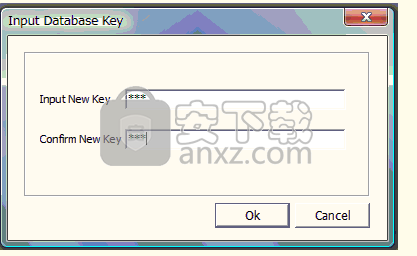
删除数据库加密
要删除数据库加密并使其可由常见的sqlite管理器(如sqlite命令行工具)访问,请选择数据库并执行上下文菜单命令“清除加密密钥”命令。
toad for oracle 绿化版 数据库类82.8 MBv12.8.0.49 中文
详情Aqua Data Studio(数据库开发工具) 数据库类502.0 MBv16.03
详情dbforge studio 2020 for oracle 数据库类125.85 MBv4.1.94 Enterprise企业
详情navicat 12 for mongodb 64位/32位中文 数据库类68.10 MBv12.1.7 附带安装教程
详情SysTools SQL Log Analyzer(sql日志分析工具) 数据库类8.68 MBv7.0 (附破解教程)
详情FileMaker pro 18 Advanced 数据库类573 MBv18.0.1.122 注册激活版
详情E-Code Explorer(易语言反编译工具) 数据库类9.22 MBv0.86 绿色免费版
详情Navicat for MySQL 15中文 数据库类72.1 MBv15.0.9 64位32位企业版
详情Embarcadero DBArtisan(数据库连接管理工具) 数据库类160.0 MBv8.6.1
详情SQL Server Backup v6.0.3.768 英文 数据库类5.00 MB
详情DbWrench(数据库设计工具) 数据库类39.9 MBv4.1.1 绿色
详情SysTools SQL Log Analyzer 数据库类6.68 MBv5.0
详情navicat data modeler(数据库设计工具) 数据库类75.65 MBv2.0.3 64/32位中文版
详情sqldbx 6 数据库类1.15 MB绿色单文件版
详情ApexSQL Recover 2018(数据库恢复工具) 数据库类42.7 MB附安装教程
详情powerdesigner 15.1中文 数据库类277.5 MBv15.1 附带安装教程
详情Data Xtractor(数据提取器) 数据库类32.1 MBv2.1
详情SQLMaestro DB2 Maestro(数据库管理) 数据库类26.27 MBv13.11.0.1
详情AGE Flash Packer(雅致flash打包工具) 数据库类2.37 MBv1.32 绿色版
详情网络数据库探索者 数据库类0.59 MB
详情SPSS 22.0中文 数据库类774 MB32位/64位
详情dbvisualizer pro 64位 数据库类96.86 MBv10.0.20 专业版
详情PowerDesigner16.6 32/64位 数据库类2939 MB附带安装教程
详情速用数据库修改器 1.0 注册版 数据库类0.78 MB
详情Navicat Premium 12 Pro 数据库类116.00 MBv12.1.24 专业版
详情Navicat for MySQL 15中文 数据库类72.1 MBv15.0.9 64位32位企业版
详情epidata(数据录入软件) 数据库类2.45 MBv3.1 中文版
详情PL/SQL Developer(PL/SQL数据库管理软件) 数据库类130.1 MB附安装教程
详情Powerbuilder(数据库应用开发工具) 数据库类1208 MBv12.6
详情MS SQL 2000 简体中文版 数据库类1393 MB附sp4补丁
详情SQLite Expert Professional下载 数据库类83.0 MBv5.3.4.451 含注册码
详情微软SQL2000+SP4集成安装版 v2.7 数据库类305.00 MB
详情toad for oracle 2019(PL/SQL开发环境)32位/64位 数据库类298.85 MBv13.3.0.181 附安装教程
详情plsql developer 64位 数据库类43.45 MBv11.0.4.1788 中文版
详情PLSQL Developer(PLSQL数据库管理工具) 数据库类42.05 MBv12.0.7 中文
详情GAMS(通用建模软件) 数据库类295 MBv24.8.2
详情dbForge Studio 2019 for SQL Server 数据库类111.0 MBv5.8.107 Enterprise企
详情Studio 3T 2019(mongodb数据库连接工具) 数据库类154.0 MBv2019.3.0
详情navicat 12 for mongodb 64位/32位中文 数据库类68.10 MBv12.1.7 附带安装教程
详情mongodb for windows 数据库类244.34 MBv3.2 官方最新版
详情Microsoft Access 2003 单个版 数据库类63.00 MB
详情DBeauty(SQL数据库查看管理软件) 数据库类38.1 MBv8.8.2 最新版
详情GiPo_DB_Utilities v4.4 数据库类3.00 MB
详情数据浏览器(SQL Browser) 1.01 数据库类1.88 MB
详情Studio 3T 2019(mongodb数据库连接工具) 数据库类154.0 MBv2019.3.0
详情MYSQL for Windows 5.0.22 数据库类37.00 MB
详情网络数据库探索者 数据库类0.59 MB
详情最简单的ACCESS数据编辑 数据库类0.39 MB
详情速用数据库修改器 1.0 注册版 数据库类0.78 MB
详情Oracle 备份之王 V1.1.20 注册版 数据库类2.65 MB
详情